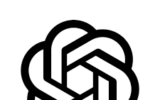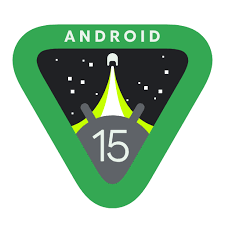Cara Memindahkan Chat Whatsapp Dari Android ke iPhone
Cara Memindahkan Chat Whatsapp Dari Android ke iPhone. Memindahkan data WhatsApp dari perangkat Android ke iPhone sering kali menjadi tantangan bagi banyak pengguna, terutama karena perbedaan sistem operasi yang mendasar antara keduanya. Namun, dengan perkembangan teknologi dan pembaruan aplikasi, proses ini kini menjadi lebih mudah dan efisien. Artikel ini akan membahas berbagai metode yang dapat Anda gunakan untuk mentransfer data WhatsApp dari Android ke iPhone, memastikan bahwa riwayat obrolan, media, dan informasi penting lainnya tetap utuh selama proses migrasi.
Metode 1: Menggunakan Aplikasi Move to iOS
Apple telah mengembangkan aplikasi bernama Move to iOS yang dirancang khusus untuk membantu pengguna Android beralih ke iPhone dengan lebih mudah. Aplikasi ini memungkinkan transfer berbagai jenis data, termasuk pesan WhatsApp.
Persyaratan:
• Perangkat Android menjalankan minimal Android 5.0 (Lollipop) atau lebih baru.
• iPhone menjalankan iOS 15.5 atau lebih baru.
• Versi terbaru aplikasi WhatsApp terpasang di kedua perangkat.
• Kedua perangkat terhubung ke sumber daya listrik dan berada dalam jaringan Wi-Fi yang sama.
Langkah-langkah:
1. Instalasi Aplikasi:
• Unduh dan instal aplikasi Move to iOS dari Google Play Store di perangkat Android Anda.
2. Persiapan iPhone:
• Nyalakan iPhone Anda dan ikuti proses pengaturan hingga mencapai layar “Aplikasi & Data”.
• Pilih opsi “Pindahkan Data dari Android”.
3. Koneksi Perangkat:
• Buka aplikasi Move to iOS di perangkat Android, setujui syarat dan ketentuan, lalu lanjutkan.
• Pada iPhone, akan muncul kode enam atau sepuluh digit. Masukkan kode ini ke perangkat Android untuk menghubungkan kedua perangkat.
4. Pilih Data yang Akan Ditransfer:
• Setelah perangkat terhubung, pada perangkat Android, pilih data yang ingin Anda transfer. Pastikan untuk memilih WhatsApp.
5. Mulai Proses Transfer:
• Ketuk “Lanjutkan” pada perangkat Android dan tunggu hingga proses transfer selesai. Durasi proses ini bergantung pada jumlah data yang ditransfer.
6. Selesaikan Pengaturan:
• Setelah transfer selesai, lanjutkan proses pengaturan di iPhone Anda.
7. Instalasi WhatsApp di iPhone:
• Unduh dan instal WhatsApp dari App Store.
• Buka aplikasi dan masuk menggunakan nomor telepon yang sama dengan yang digunakan di perangkat Android.
• WhatsApp akan mendeteksi data yang ditransfer dan meminta Anda untuk memulihkannya. Ketuk “Mulai” untuk memulihkan riwayat obrolan dan media Anda.
Catatan:
• Proses ini tidak menghapus data WhatsApp di perangkat Android Anda.
• Beberapa data, seperti riwayat panggilan dan nama tampilan, mungkin tidak ditransfer.
Metode 2: Menggunakan Aplikasi Pihak Ketiga

Selain menggunakan aplikasi resmi dari Apple, terdapat beberapa aplikasi pihak ketiga yang dapat membantu dalam proses transfer data WhatsApp dari Android ke iPhone. Salah satunya adalah MobileTrans.
Langkah-langkah:
1. Instalasi MobileTrans:
• Unduh dan instal MobileTrans di komputer Anda.
2. Koneksi Perangkat:
• Hubungkan perangkat Android dan iPhone ke komputer menggunakan kabel USB yang sesuai.
3. Pilih Mode Transfer:
• Buka MobileTrans dan pilih opsi “Transfer WhatsApp”.
4. Mulai Proses Transfer:
• Aplikasi akan mendeteksi kedua perangkat. Pastikan perangkat Android ditetapkan sebagai sumber dan iPhone sebagai tujuan.
• Klik “Mulai” untuk memulai proses transfer.
5. Selesaikan Proses:
• Tunggu hingga proses selesai dan pastikan kedua perangkat tetap terhubung selama proses berlangsung.
Catatan:
• Beberapa aplikasi pihak ketiga mungkin memerlukan lisensi berbayar untuk fitur lengkapnya.
• Pastikan untuk melakukan backup data sebelum menggunakan aplikasi pihak ketiga untuk menghindari kehilangan data.
Metode 3: Menggunakan Fitur Cadangan Email
Jika Anda hanya ingin menyimpan riwayat obrolan tertentu, Anda dapat menggunakan fitur ekspor obrolan melalui email.
Langkah-langkah:
1. Buka WhatsApp di Perangkat Android:
• Pilih obrolan yang ingin Anda simpan.
2. Ekspor Obrolan:
• Ketuk ikon tiga titik di sudut kanan atas, pilih “Lainnya”, lalu pilih “Ekspor obrolan”.
• Pilih apakah Anda ingin menyertakan media atau tidak.
• Pilih aplikasi email dan kirim obrolan ke alamat email Anda.
3. Akses di iPhone:
• Buka email yang Anda kirim dan unduh lampiran untuk melihat riwayat obrolan.
Catatan:
• Metode ini tidak memungkinkan Anda mengimpor obrolan langsung ke aplikasi WhatsApp di iPhone.
• Ini berguna untuk menyimpan riwayat obrolan tertentu sebagai referensi.
Kesimpulan
Memindahkan data WhatsApp dari Android ke iPhone kini lebih mudah dengan berbagai metode yang tersedia.